 Por vezes escolhemos senhas (passwords) que depois nos arrependemos ou pela sua complexidade ou pela sua demasiada simplicidade que nos atormenta pois pode alguém as conseguir descobrir. Apesar de o Ubuntu ser extremamente seguro, existem casos de utilizadores que foram invadidos por hackers por terem senhas demasiados simples. Por isso é recomendável que se utilize algo minimamente complexo mas também deve ter em atenção que não deve ser demasiado complicada pois irá digitar muitas vezes, ou seja, deve ser algo intermédio. Este artigo irá explicar como pode redefinir a senha da sua conta do Ubuntu.
Por vezes escolhemos senhas (passwords) que depois nos arrependemos ou pela sua complexidade ou pela sua demasiada simplicidade que nos atormenta pois pode alguém as conseguir descobrir. Apesar de o Ubuntu ser extremamente seguro, existem casos de utilizadores que foram invadidos por hackers por terem senhas demasiados simples. Por isso é recomendável que se utilize algo minimamente complexo mas também deve ter em atenção que não deve ser demasiado complicada pois irá digitar muitas vezes, ou seja, deve ser algo intermédio. Este artigo irá explicar como pode redefinir a senha da sua conta do Ubuntu.
Tal como referido acima, a senha é extremamente importante no Ubuntu pois previne que utilizadores mal intencionados tentem entrar no sistema. Se a senha for demasiado simples corre risco de alguém conseguir entrar no sistema e fazer algo que pode complicar a vida ao utilizador. Se a senha for demasiado complicada o utilizador pode esquecer-se dela ou mesmo ficar farto de estar a escrever sempre aquela frase complexa.
Ora, se você se encontra numa destas condições e precisa de alterar a senha, deve utilizar o procedimento, que é muito simples, descrito a seguir.
Como alterar a senha do Ubuntu
A senha do Ubuntu é facilmente alterável através da aplicação “Sobre Mim” que pode ser aberta em Sistema →Preferências →Sobre Mim.
Quando tiver a aplicação aberta, para alterar a senha, basta clicar no botão “Alterar Senha“:
Quando clicar nesse botão, será apresentada uma janela que lhe perguntará qual é a senha actual. Digite a senha actual e clique no botão “Autenticar“.
Depois de autenticado, escreva a nova senha e reescreva-a na caixa de texto a seguir. Depois basta clicar no botão “Alterar a senha“. A partir deste momento o seu Ubuntu apenas utilizará esta nova senha.


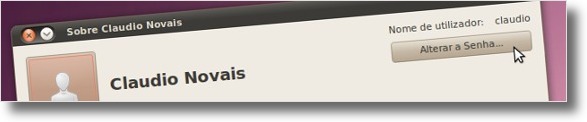










Com alterar a senha inicial a ROOT ou seja a cryptografada
Ok quanto a recomendação. Mas no meu caso eu comprei este desktop e não fui eu quem colocou esta senha. Como vou alterar colocar a senha atual se não fui eu quem a colocou. Vc tem alguma outra sugestão?
estou tentando restaurar os temas e nao consigo aperta ctrl+alt=pront ai pede
meuubuntu logim:meuubuntu
e
password:1234
ai aparece incoretc porq sera q nao e essa senha tem outra qual agradeço a quem souber
Essa senha é a senha que você definiu na instalação do UBuntu! mais ninguém a sabe senão você Saymon! :\
Vlw Claudio mais o meu problema não é esse eu esqueci a senha de autenticação e agora não da pra redefinir a senha oque eu faço? Por favor me ajuda
Cláudio muito bom post, provando que a cada dia o Ubuntu consegue se superar em facilidade de uso, mas gostaria de saber como eu faço para Desbloquear o chaveiro de sessão, pois toda vez que o meu Ubuntu 10.04 inicia, aparece esta pequena caixinha e só sai depois que eu digito minha senha e o pior é que eu nem sei porque ou de que aplicativo se trata, tem como resolver isso, agradeço se puder me ajudar.
Olá Gilson e demais
Creio que o chaveiro de sessão armazene as senhas relativas ao gnome (como por exemplo a senha de sua rede sem fio), o problema é que ele cria um "default" que não consegue ser desbloqueado automaticamente pelo login, mas acabei de descobrir como fazer com que ele faça isso.
Em sistema -> preferências -> senhas e chaves deve ter uma "pasta" chamada "senhas: default" (aí tem como verificar quais senhas estão armazenadas no chaveiro); exclua esta pasta; crie uma nova "senha do chaveiro" e a chame de "login" (sem aspas – ELA DEVE TER ESTE NOME); clique com o direito nesta pasta criada e selecione "definir como padrão", pronto! Agora seu chaveiro será desbloqueado automaticamente. (testado apenas no ubuntu 10.10)
VIVA
Cláudio Novais, obrigado pela resposta a minha pergunta… Realmente o recovery mode resolve o problema!
Olá Felipe,
Nesse caso, tem de arrancar em “recovery mode”, depois no terminal escreve:
passwd >nome do utilizador<
e o ubuntu irá pedir a nova password para esse utilizador.
Actualmente temos vários artigos em espera. No entanto, quando eles estiverem concluídos, trataremos de escrever um a explicar melhor este processo e todas as variantes.
Olá Alfredo,
Em modo gráfico realmente não sei se existe alguma forma. No entanto, o processo descrito na resposta ao Felipe funciona para modificar a password do root.
Olá Rui,
Sim, realmente é verdade. Mas mais do que isto que se sente ao ver esta pequena dica, é o que sente quando se está em Windows. Agora que utilizo diariamente o Ubuntu, sinto muita dificuldade em Windows, pois tenho o meu Ubuntu todo automatizado!
Abraços e obrigado por todo o apoio!
Olhando para o passado, é magnífico como o Linux evolui! Tudo tão simples!
Outra boa indeia era como mudar a pass de root em modo gráfico
E quando a gente não habilita o login automático e esquecemos a senha?
Como vou trocar a senha se não consigo acessar o sistema?
Poderia partilhar com nós, leitores, como devemos proceder!
[...] This post was mentioned on Twitter by Planet Ubuntu Brasil, Homem Livre in Linux. Homem Livre in Linux said: Como redefinir a senha do Ubuntu: Por vezes escolhemos senhas (passwords) que depois nos arrependemos ou pela sua … http://bit.ly/ahVVzv [...]